Microsoft Entra 애플리케이션 프록시를 사용하여 Kerberos KCD(제한 위임) 구성 문제 해결
Single Sign-On 메서드는 애플리케이션마다 다릅니다. Microsoft Entra 애플리케이션 프록시는 기본적으로 KCD(Kerberos 제한 위임)를 제공합니다. 사용자는 Kerberos를 사용하여 프라이빗 애플리케이션에 인증합니다.
이 문서에서는 가장 일반적인 문제를 해결하기 위한 단일 참조 지점을 제공합니다. 또한 더욱 복잡한 구현 문제의 진단에 대해서도 다룹니다.
이 문서에서는 다음과 같은 가정을 합니다.
- Microsoft Entra 애플리케이션 프록시 배포 및 비KCD 애플리케이션에 대한 일반 액세스. 자세한 내용은 애플리케이션 프록시 시작을 참조하세요.
- 게시된 애플리케이션은 인터넷 정보 서비스(IIS) 및 Microsoft Kerberos 구현을 기반으로 합니다.
- 서버 및 애플리케이션 호스트는 단일 Microsoft Entra do기본 상주합니다. 교차 작업기본 및 포리스트 시나리오에 대한 자세한 내용은 KCD 백서를 참조하세요.
- 애플리케이션은 사전 인증을 사용하도록 설정된 Microsoft Entra ID 테넌트에 게시됩니다. 사용자는 양식 기반 인증을 사용하여 인증해야 합니다. 리치 클라이언트 인증 시나리오는 이 문서에서 다루지 않습니다.
필수 조건
대부분의 문제가 단순한 구성 오류나 일반적인 실수로 인해 발생합니다. 문제 해결 전에 애플리케이션 프록시에서 KCD Single Sign-On 사용의 모든 필수 구성 요소를 확인합니다.
커넥트개 호스트는 특정 로컬 사이트인 Do기본 Controller(DC)와의 통신으로만 제한되지 않습니다. 변경될 수 있으므로 사용 중인 DC를 확인합니다.
도메인 간 시나리오는 커넥터 호스트를 로컬 네트워크 경계 외부에 있는 DC에 연결하는 참조를 사용합니다. 이러한 경우, 다른 각각의 도메인을 나타내는 DC까지 계속 트래픽을 보내는 것도 중요합니다. 그러지 않으면 위임이 실패합니다.
커넥터 호스트와 DC 간에 활성 IPS(침입 방지 시스템) 또는 IDS(침입 감지 시스템) 디바이스를 사용하지 마세요. 이러한 디바이스는 너무 방해가 되며 핵심 RPC(원격 프로시저 호출) 트래픽을 방해합니다.
간단한 시나리오에서 위임을 테스트합니다. 변수가 많을수록 더 많이 고민해야 할 수 있습니다. 시간을 절약하려면 테스트를 단일 커넥터로 제한합니다. 문제가 해결된 후 커넥터를 더 추가합니다.
몇 가지 환경 요인도 문제에 영향을 줄 수 있습니다. 이러한 요인을 방지하려면 테스트 중에 가능한 한 아키텍처를 최소화합니다. 예를 들어 잘못 구성된 내부 방화벽 ACL(액세스 제어 목록)이 일반적입니다. 가능한 경우, 커넥터의 모든 트래픽을 DC 및 백 엔드 애플리케이션으로 직접 전송합니다.
커넥터를 배치하는 가장 좋은 장소는 가능한 한 대상과 가까운 위치입니다. 테스트할 때 방화벽이 인라인에 있을 경우 불필요하게 복잡해져 조사 시간이 길어질 수 있습니다.
KCD 문제를 보여 주는 것은 무엇일까요? KCD Single Sign-On이 실패하는 몇 가지 일반적인 징후가 있습니다. 문제의 첫 번째 증상은 브라우저에서 나타납니다.

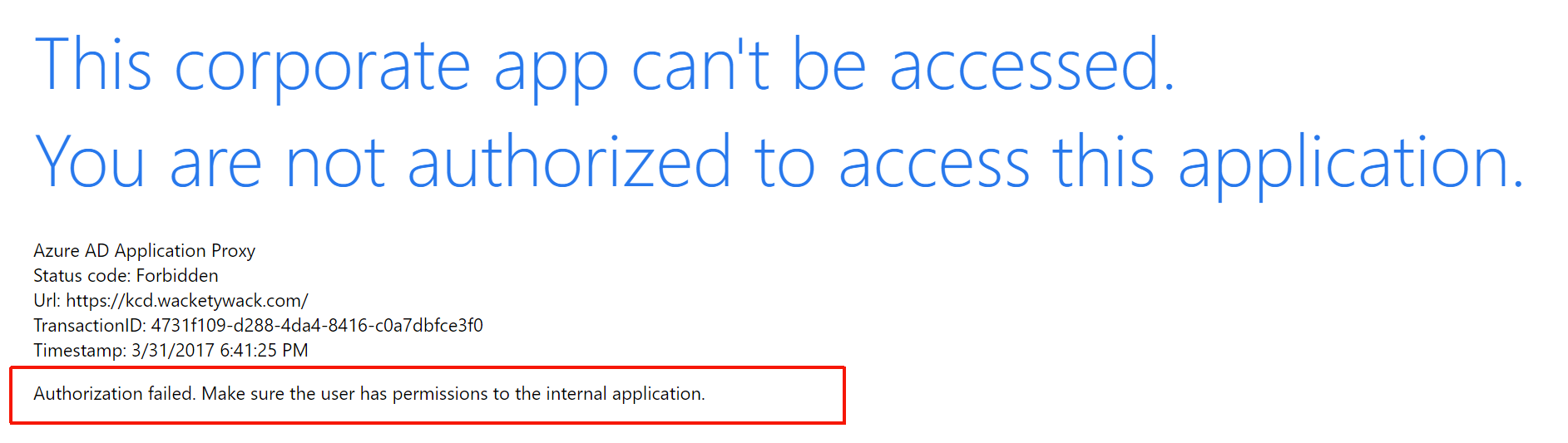
두 이미지 모두 Single Sign-On 실패와 같은 증상을 보여 줍니다. 애플리케이션에 대한 사용자 액세스가 거부되었습니다.
문제 해결
문제 해결을 세 단계로 구분합니다.
클라이언트 사전 인증
브라우저를 통해 인증하는 외부 사용자입니다. KCD SSO(Single Sign-On)가 작동하려면 Microsoft Entra ID에 대한 사전 인증 기능이 필요합니다. 이 기능을 테스트하고, 문제가 있으면 해결합니다. 사전 인증 단계는 KCD 또는 게시된 애플리케이션과 관련이 없습니다. 주체 계정이 Microsoft Entra ID에 있음을 검사 불일치를 쉽게 수정할 수 있습니다. 애플리케이션이 비활성화되거나 차단되지 않은지 확인합니다. 브라우저의 오류 응답은 원인을 설명하기에 충분합니다.
위임 서비스
KCD(Kerberos 키 배포 센터)에서 사용자에 대한 Kerberos 서비스 티켓을 가져오는 프라이빗 네트워크 커넥터입니다.
클라이언트와 Azure 프런트 엔드 간의 외부 통신은 KCD에 아무런 영향을 미치지 않습니다. 이러한 통신은 KCD가 작동하는지 확인하는 역할만 합니다. 애플리케이션 프록시 서비스에는 Kerberos 티켓을 가져오는 데 사용되는 유효한 사용자 ID가 제공됩니다. 이 ID가 없으면 KCD가 불가능하며 실패합니다.
브라우저 오류 메시지는 오류가 발생한 이유에 대한 몇 가지 좋은 단서를 제공합니다. 응답에 activity ID 필드와 timestamp 필드를 기록합니다. 이 정보는 애플리케이션 프록시 이벤트 로그의 실제 이벤트와 동작의 상관 관계를 지정하는 데 도움이 됩니다.
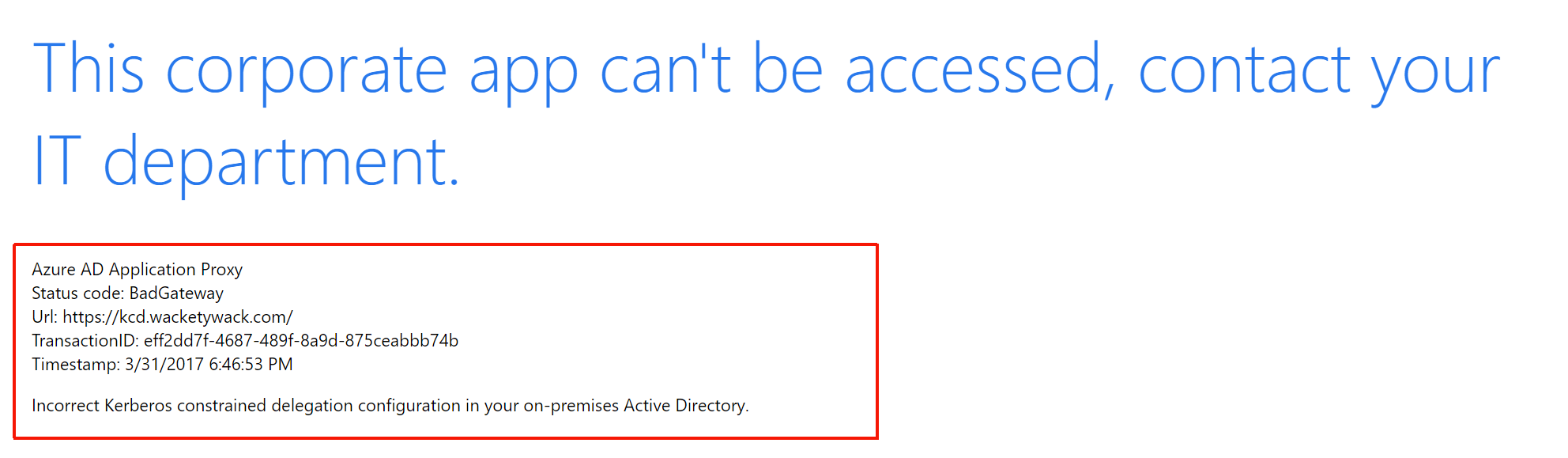
이벤트 로그에 표시된 해당 항목은 이벤트 13019 또는 12027로 표시됩니다. 애플리케이션 및 서비스 로그>Microsoft Microsoft>Entra 프라이빗 네트워크>커넥트or>관리 커넥터 이벤트 로그를 찾습니다.
- 내부 DNS(Do기본 이름 시스템)에서 A 레코드를 사용하는 것이 아니라
CName애플리케이션 주소에 사용합니다. - 커넥터 호스트가 지정된 대상 계정의 SPN(서비스 사용자 이름)에 위임할 권한이 있는지 다시 확인합니다. 인증 프로토콜 사용이 선택되었는지 다시 확인합니다. 자세한 내용은 SSO 구성 문서를 참조하세요.
- Microsoft Entra ID에 SPN 인스턴스가 하나만 있는지 확인합니다. 도메인 구성원 호스트의 명령 프롬프트에서
setspn -x를 실행합니다. - 실행된 Kerberos 토큰의 최대 크기를 제한하는 도메인 정책이 적용되는지 확인합니다. 정책이 과도한 경우 커넥터가 토큰을 가져오는 것을 중지합니다.
커넥터 호스트와 do기본 KDC(Kerberos 제한 위임) 간의 교환을 캡처하는 네트워크 추적은 문제에 대한 보다 낮은 수준의 세부 정보를 얻기 위한 다음으로 가장 좋은 단계입니다. 자세한 내용은 심층 분석 문제 해결 문서를 참조하세요.
티켓팅이 잘된 경우 애플리케이션이 401을 반환하여 인증에 실패했음을 알리는 이벤트가 로그에 표시됩니다. 이 이벤트는 대상 애플리케이션이 티켓을 거부했음을 나타냅니다. 다음 단계로 이동합니다.
대상 애플리케이션
커넥터가 제공한 Kerberos 티켓의 소비자입니다. 이 단계에서는 커넥터가 Kerberos 서비스 티켓을 백 엔드로 보냈을 것으로 예상합니다. 티켓은 첫 번째 애플리케이션 요청의 헤더입니다.
포털에 정의된 애플리케이션의 내부 URL을 사용하여 커넥터 호스트의 브라우저에서 애플리케이션에 직접 액세스할 수 있는지 확인합니다. 그러면 성공적으로 로그인할 수 있습니다. 자세한 내용은 커넥터 문제 해결 페이지에서 확인할 수 있습니다.
브라우저와 애플리케이션 간의 인증이 Kerberos를 사용하는지 확인합니다.
Internet Explorer에서 DevTools(F12)를 실행하거나, 커넥터 호스트에서 Fiddler를 사용합니다. 내부 URL을 사용하여 애플리케이션으로 이동합니다. 협상 또는 Kerberos가 있는지 확인하려면 애플리케이션의 응답에서 반환된 제공된 웹 권한 부여 헤더를 검사합니다.
애플리케이션에 대한 브라우저의 응답에 반환되는 다음 Kerberos Blob은 YII로 시작합니다. 이 문자는 Kerberos가 실행 중임을 알려 줍니다. 반면에 Microsoft NTLM(NT LAN Manager)은 항상 TlRMTVNTUAAB로 시작합니다. 이 경우 Base64에서 디코드될 때 NTLMSSP(NTLM Security Support Provider)를 읽습니다. Blob 시작 부분에 TlRMTVNTUAAB가 표시되면 Kerberos를 사용할 수 없습니다. TlRMTVNTUAAB가 표시되지 않으면 Kerberos를 사용할 수 있을 가능성이 큽니다.
참고 항목
Fiddler를 사용하는 경우, 이 방법을 사용하려면 IIS에서 애플리케이션의 구성에 대한 확장된 보호를 일시적으로 해제해야 합니다.
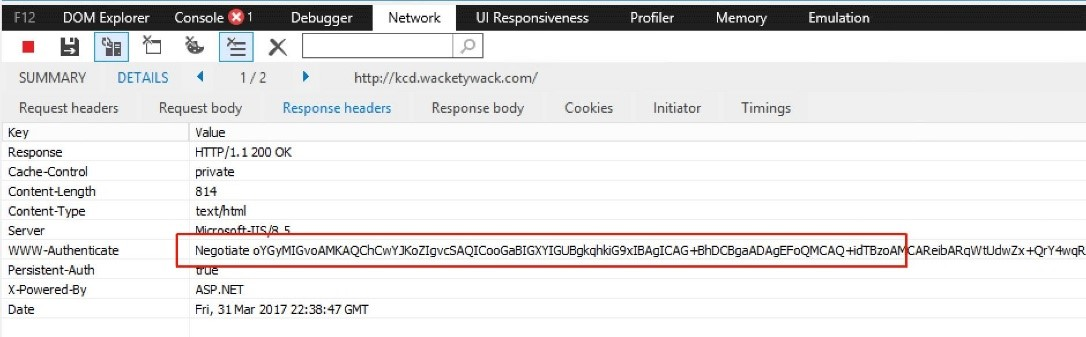
이 그림의 Blob은 TIRMTVNTUAAB로 시작하지 않습니다. 따라서 이 예제에서는 Kerberos를 사용할 수 있으며, Kerberos Blob이 YII로 시작하지 않습니다.
IIS 사이트의 공급자 목록에서 NTLM을 일시적으로 제거합니다. 커넥터 호스트의 Internet Explorer에서 직접 앱에 액세스합니다. 이제 NTLM이 공급자 목록에 없습니다. Kerberos만 사용하여 애플리케이션에 액세스할 수 있습니다. 액세스가 실패하면 애플리케이션 구성에 문제가 있는 것입니다. Kerberos 인증이 작동하지 않습니다.
Kerberos를 사용할 수 없는 경우, IIS에서 애플리케이션의 인증 설정을 확인합니다. Negotiate(협상)가 맨 위에 나열되고, 바로 아래에 NTLM이 있는지 확인합니다. Not Negotiate(협상 안 함), Kerberos or Negotiate(Kerberos 또는 협상), PKU2U가 표시되면 Kerberos가 작동하는 경우에만 계속 진행합니다.
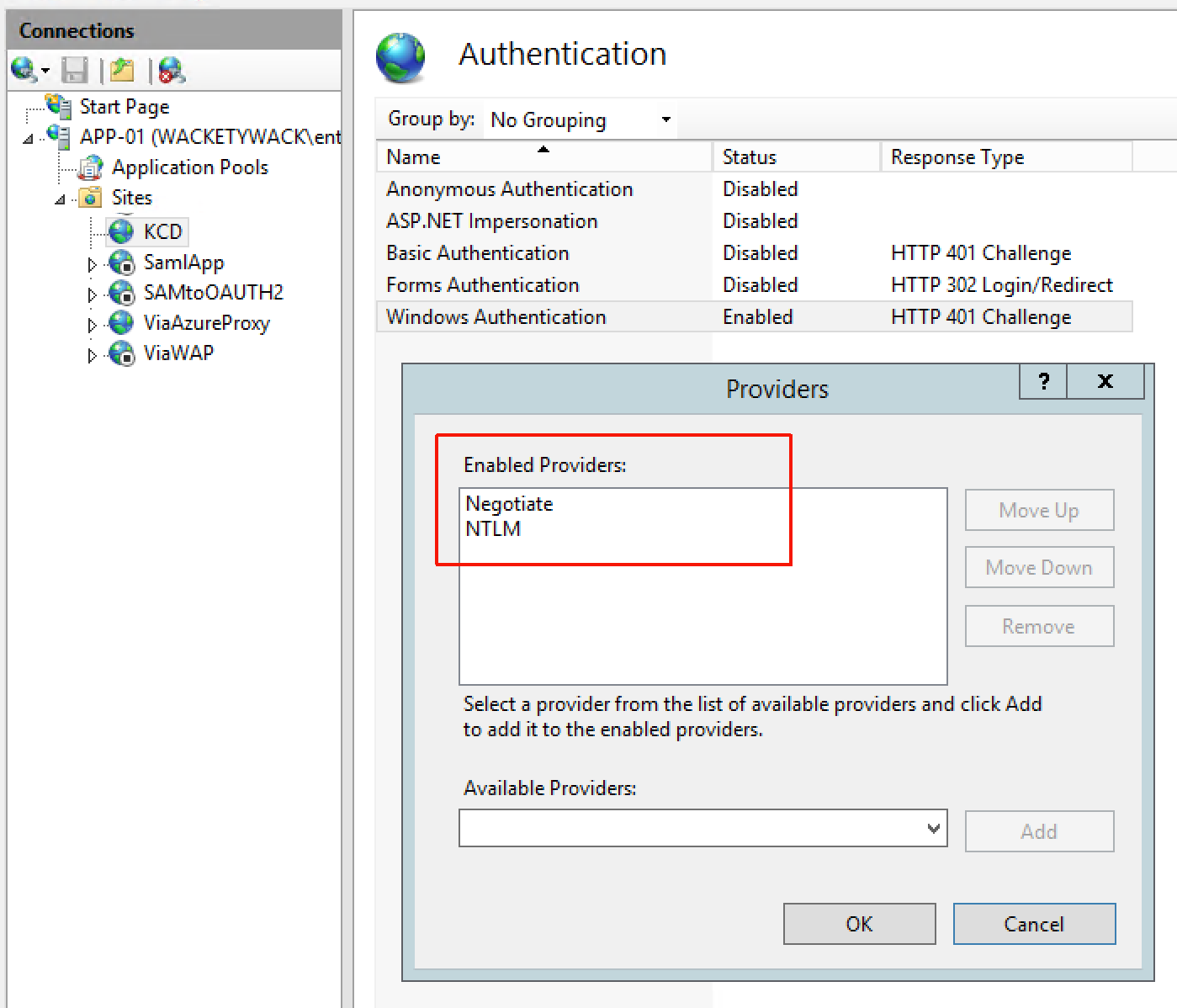
Kerberos 및 NTLM이 준비되면 포털에서 애플리케이션에 대한 사전 인증을 일시적으로 사용하지 않도록 설정합니다. 외부 URL을 사용하여 인터넷에서 액세스를 시도합니다. 인증하라는 메시지가 표시됩니다. 이전 단계에서 사용한 것과 동일한 계정으로 이 작업을 수행할 수 있습니다. 수행할 수 없는 경우 KCD가 아니라 백 엔드 애플리케이션에 문제가 있는 것입니다.
포털에서 사전 인증을 다시 사용하도록 설정합니다. 외부 URL을 통해 애플리케이션에 연결을 시도하여 Azure를 통해 인증합니다. SSO가 실패하면 브라우저에 금지됨 오류 메시지가 표시되고, 로그에 이벤트 13022가 표시됩니다.
백 엔드 서버가 HTTP 401 오류로 Kerberos 인증 시도에 응답하기 때문에 Microsoft Entra 프라이빗 네트워크 커넥터는 사용자를 인증할 수 없습니다.
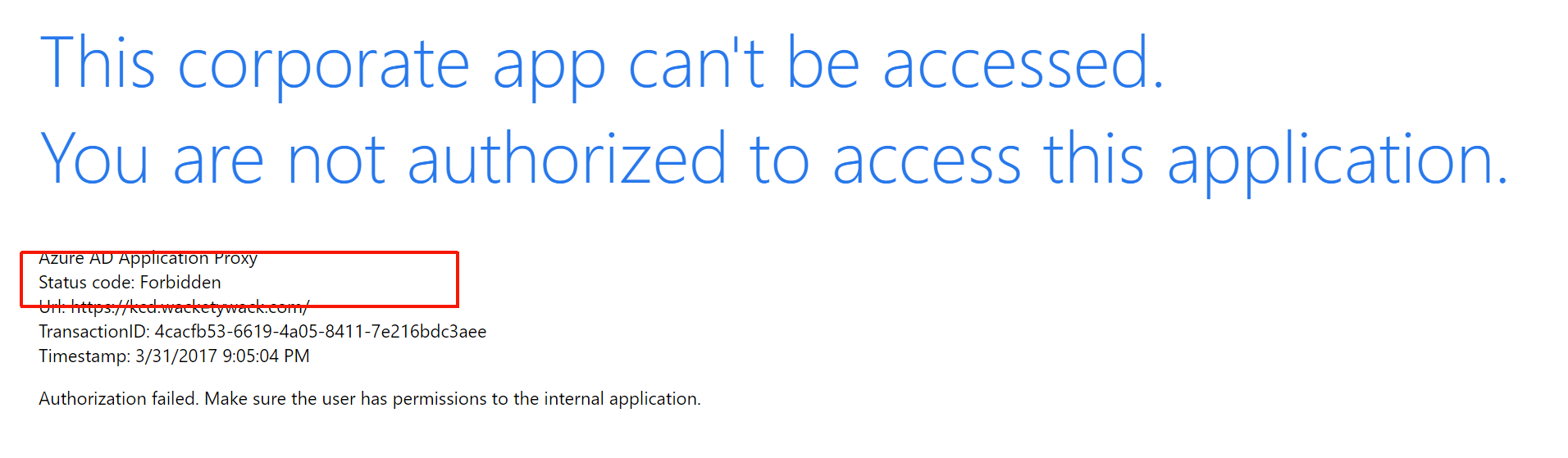
IIS 애플리케이션을 확인합니다. 구성된 애플리케이션 풀과 SPN이 Microsoft Entra ID에서 동일한 계정을 사용하도록 구성되었는지 확인합니다. 다음 그림과 같이 IIS에서 탐색합니다.
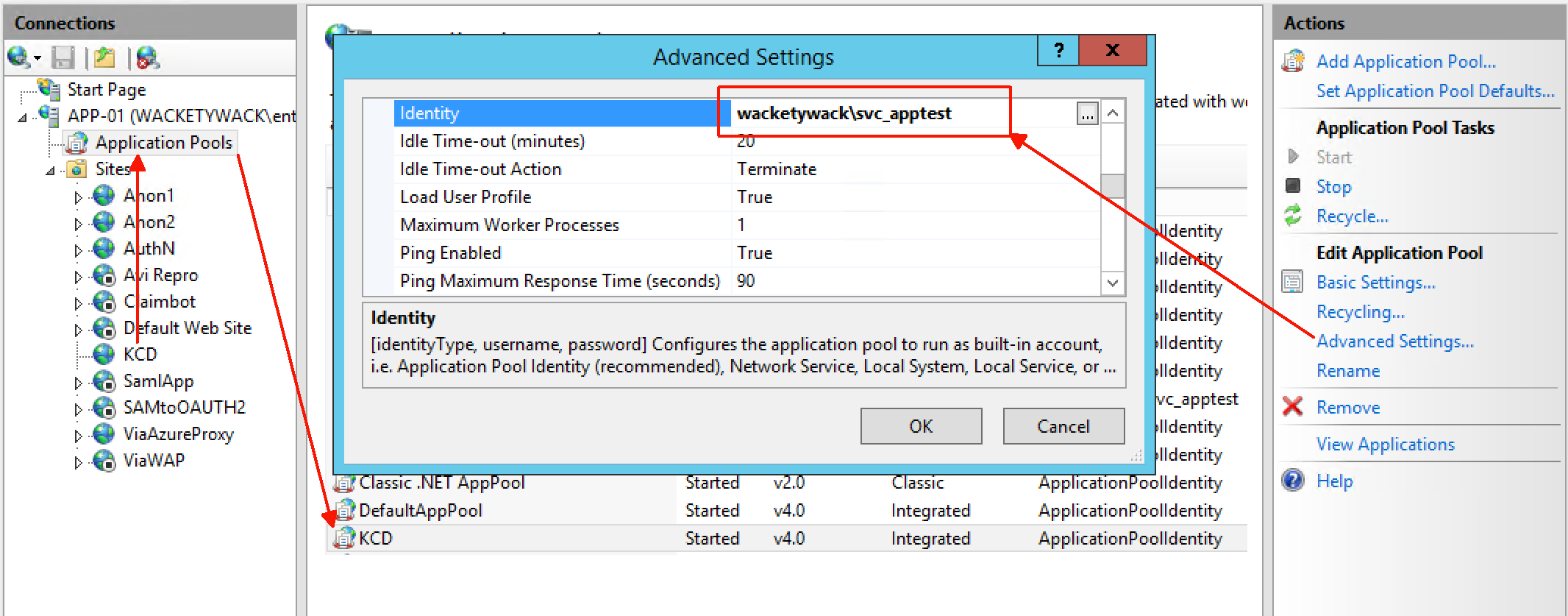
ID를 알게 되었으면, 이 계정이 해당 SPN으로 구성되었는지 확인합니다. 예제는
setspn –q http/spn.wacketywack.com입니다. 명령 프롬프트에 다음 텍스트를 입력합니다.
포털에서 애플리케이션 설정에 대해 정의된 SPN을 확인합니다. 대상 Microsoft Entra 계정에 대해 구성된 것과 동일한 SPN이 애플리케이션 앱 풀에서 사용되는지 확인합니다.
IIS로 이동하여 애플리케이션에 대한 구성 편집기 옵션을 선택합니다. system.webServer/security/authentication/windowsAuthentication으로 이동합니다. UseAppPoolCredentials 값이 True인지 확인합니다.
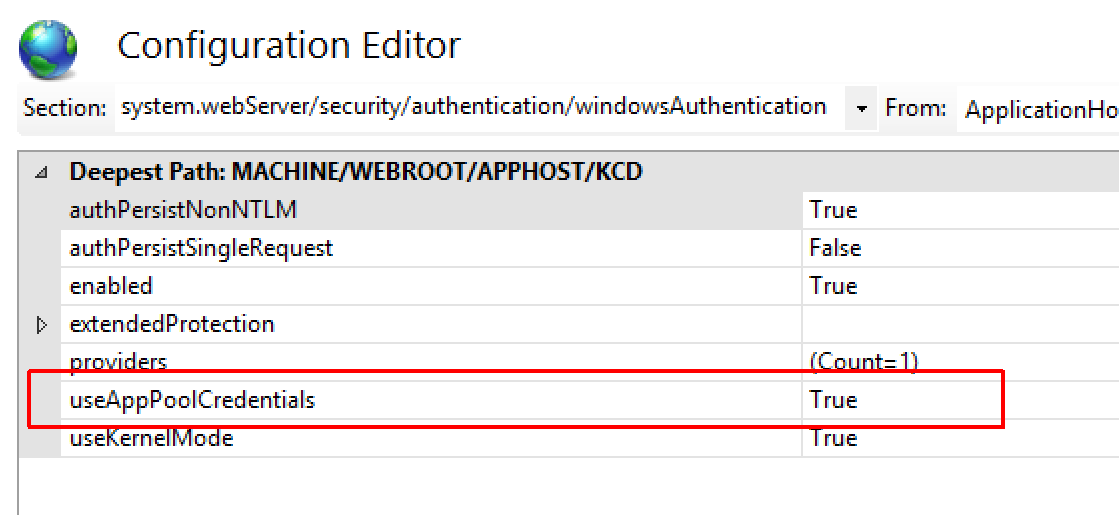
값을 True로 변경합니다. 명령을 실행하여 백 엔드 서버에서 캐시된 Kerberos 티켓을 모두 제거합니다.
Get-WmiObject Win32_LogonSession | Where-Object {$_.AuthenticationPackage -ne 'NTLM'} | ForEach-Object {klist.exe purge -li ([Convert]::ToString($_.LogonId, 16))}
커널 모드를 사용하도록 유지하면 Kerberos 작업 성능이 향상됩니다. 그러나 요청된 서비스에 대한 티켓이 머신 계정을 사용하여 암호 해독됩니다. 이 계정을 로컬 시스템이라고도 합니다. 애플리케이션이 팜의 여러 서버에 호스트된 경우, KCD를 중단하려면 이 값을 True로 설정합니다.
또 다른 검사 확장된 보호도 사용하지 않도록 설정합니다. 일부 시나리오에서는, 확장 보호를 특정 구성에서 사용하도록 설정할 경우 KCD가 중단되었습니다. 이 경우, 애플리케이션이 기본 웹 사이트의 하위 폴더로 게시된 것입니다. 이 애플리케이션은 익명 인증에 대해서만 구성되었습니다. 모든 대화 상자가 회색으로 표시되며, 이는 자식 개체가 활성 설정을 상속하지 않음을 나타냅니다. 테스트 후에는 이 값을 사용으로 복원하는 것이 좋습니다(가능한 경우).
이 추가 검사 게시 된 애플리케이션을 사용 하 여 궤도에 당신을 두고. 위임하도록 구성된 더 많은 커넥터를 스핀업할 수 있습니다. 자세한 내용은 심층 기술 연습인 Microsoft Entra 애플리케이션 프록시 문제 해결을 참조하세요.
그래도 진행할 수 없는 경우 Microsoft 고객 지원 팀에서 도와 드립니다. 포털 내에서 바로 지원 티켓을 만드세요.
기타 시나리오
Microsoft Entra 애플리케이션 프록시는 애플리케이션에 요청을 보내기 전에 Kerberos 티켓을 요청합니다. 일부 애플리케이션은 이 인증 방법을 좋아하지 않습니다. 이러한 애플리케이션은 보다 일반적인 협상이 수행될 것으로 예상합니다. 첫 번째 요청은 익명으로 처리되므로 애플리케이션이 401을 통해 지원하는 인증 유형으로 응답할 수 있습니다. 이 유형의 Kerberos 협상은 Single Sign-On에 대한 Kerberos 제한 위임문서에 설명된 단계를 사용하여 설정할 수 있습니다.
다중 홉 인증은 애플리케이션이 계층화된 시나리오에서 일반적으로 사용됩니다. 계층에는 백 엔드 및 프런트 엔드가 포함됩니다. 두 계층 모두 인증이 필요합니다. 예를 들어 SQL Server Reporting Services입니다. 자세한 내용은 웹 등록 프록시 페이지에 대한 Kerberos 제한 위임을 구성하는 방법을 참조 하세요.